yt-dlp Windows 10 のインストール方法
この記事では、コマンド プロンプトを使用せずに Windows 10 に yt-dlp (YouTube-dlp) をインストールする方法についての包括的なガイドを提供します。 GUI インストーラー、Scoop パッケージ マネージャー、Chocolatey パッケージ マネージャーの使用という 3 つのアクセス可能な方法が紹介されています。 T
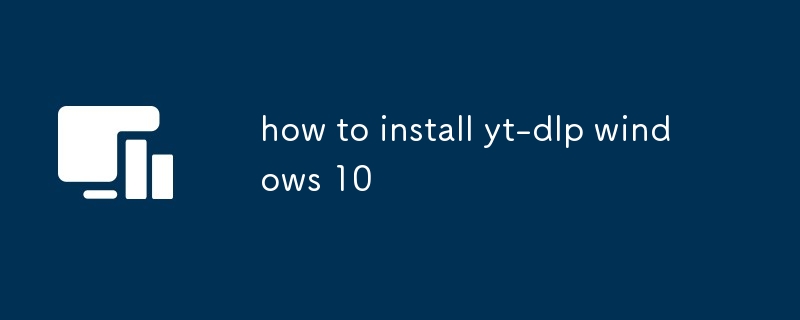
コマンド プロンプトを使用せずに Windows 10 に yt-dlp をインストールする方法
コマンド プロンプトを使用せずに Windows 10 に yt-dlp をインストールするには、公式 yt- で入手可能な GUI インストーラーを利用できます。 dlpのウェブサイト。手順は次のとおりです。
- yt-dlp Web サイト (https://github.com/yt-dlp/yt-dlp/releases) に移動し、「Assets」セクションまで下にスクロールします。
- 最新リリースを見つけます。 yt-dlp のファイルを選択し、「yt-dlp.exe」ファイルをクリックして GUI インストーラーをダウンロードします。
- ダウンロードが完了したら、「yt-dlp.exe」ファイルをダブルクリックし、画面上の指示に従います
Scoop を使用して Windows 10 に yt-dlp をインストールする方法
Scoop は、コマンド ライン ツールのインストールと管理を簡素化する Windows 用のパッケージ マネージャーです。 Scoop を使用して yt-dlp をインストールするには、次の手順に従います。
- Scoop をまだインストールしていない場合は、システムにインストールします (https://scoop.sh/)。
- 管理者特権で PowerShell ウィンドウを開きます (管理者として実行)。
-
次のコマンドを入力して yt-dlp をインストールします:
scoop install yt-dlp
ログイン後にコピー
Chocolatey を使用して Windows 10 に yt-dlp をインストールする方法
Chocolatey は、Windows のもう 1 つの人気のあるパッケージ マネージャーです。 Chocolatey を使用して yt-dlp をインストールするには、次の手順に従います。
- Chocolatey をまだインストールしていない場合は、システムにインストールします (https://chocolatey.org/)。
- 管理者特権で PowerShell ウィンドウを開きます (管理者として実行)。
次のコマンドを入力して yt-dlp をインストールします:
choco install yt-dlp
ログイン後にコピー
以上がyt-dlp Windows 10 のインストール方法の詳細内容です。詳細については、PHP 中国語 Web サイトの他の関連記事を参照してください。

ホットAIツール

Undresser.AI Undress
リアルなヌード写真を作成する AI 搭載アプリ

AI Clothes Remover
写真から衣服を削除するオンライン AI ツール。

Undress AI Tool
脱衣画像を無料で

Clothoff.io
AI衣類リムーバー

Video Face Swap
完全無料の AI 顔交換ツールを使用して、あらゆるビデオの顔を簡単に交換できます。

人気の記事

ホットツール

メモ帳++7.3.1
使いやすく無料のコードエディター

SublimeText3 中国語版
中国語版、とても使いやすい

ゼンドスタジオ 13.0.1
強力な PHP 統合開発環境

ドリームウィーバー CS6
ビジュアル Web 開発ツール

SublimeText3 Mac版
神レベルのコード編集ソフト(SublimeText3)

ホットトピック
 7922
7922
 15
15
 1652
1652
 14
14
 1411
1411
 52
52
 1303
1303
 25
25
 1249
1249
 29
29
 Microsoft Powertoysの費用はいくらですか?
Apr 09, 2025 am 12:03 AM
Microsoft Powertoysの費用はいくらですか?
Apr 09, 2025 am 12:03 AM
Microsoft Powertoysは無料です。 Microsoftが開発したこのツールのコレクションは、Windowsシステム機能を強化し、ユーザーの生産性を向上させるように設計されています。ファンシーゾーンなどの機能をインストールして使用することにより、ユーザーはウィンドウレイアウトをカスタマイズしてワークフローを最適化できます。
 Powertoysの最良の選択肢は何ですか?
Apr 08, 2025 am 12:17 AM
Powertoysの最良の選択肢は何ですか?
Apr 08, 2025 am 12:17 AM
thebestalternativestopowertoysforwindowsusureautohotkey、windowgrid、andwinaerotweaker.1)autohotkeyoffersextensiveScriptingforautomation.2)windotgridprovideSprovidesIntutiveGrid BasedWindowManagement.3)
 Powertoysの目的は何ですか?
Apr 03, 2025 am 12:10 AM
Powertoysの目的は何ですか?
Apr 03, 2025 am 12:10 AM
Powertoysは、Windowsユーザーの生産性とシステム制御を強化するために、Microsoftが開始したツールの無料コレクションです。ファンシーゾーン管理ウィンドウレイアウトやパワーネームバッチの名前変更ファイルなどのスタンドアロンモジュールを介して機能を提供し、ユーザーワークフローをスムーズにします。
 Microsoft Powertoysにはライセンスが必要ですか?
Apr 07, 2025 am 12:04 AM
Microsoft Powertoysにはライセンスが必要ですか?
Apr 07, 2025 am 12:04 AM
Microsoft Powertoysはライセンスを必要とせず、無料のオープンソースソフトウェアです。 1.Powertoysは、ウィンドウ管理用のファンシーゾーン、バッチの名前変更のためのPowerRename、カラーピッカーなどのさまざまなツールを提供します。 2。ユーザーは、作業効率を向上させるためのニーズに応じて、これらのツールを有効または無効にすることができます。
 Microsoft Powertoysをダウンロードするにはどうすればよいですか?
Apr 04, 2025 am 12:03 AM
Microsoft Powertoysをダウンロードするにはどうすればよいですか?
Apr 04, 2025 am 12:03 AM
Microsoft Powertoysをダウンロードする方法は次のとおりです。1。Powershellを開いてWingetinstallmicrosoft.powertoysを実行するか、2。またはgithubページにアクセスしてインストールパッケージをダウンロードします。 Powertoysは、Windowsユーザーの生産性を向上させるための一連のツールです。ファンシーゾーンやPowerRenameなどの機能が含まれており、Wingetまたはグラフィカルインターフェイスを介してインストールできます。
 Microsoft Powertoysは無料ですか、それとも有料ですか?
Apr 06, 2025 am 12:14 AM
Microsoft Powertoysは無料ですか、それとも有料ですか?
Apr 06, 2025 am 12:14 AM
Microsoft Powertoysは完全に無料です。このツールセットは、ファンシーゾーン、PowerName、KeyboardManagerなどの機能を含むWindowsオペレーティングシステムを強化するオープンソースユーティリティを提供し、ユーザーが生産性を向上させ、運用体験をカスタマイズするのに役立ちます。
 PowertoysはWindows 11の一部ですか?
Apr 05, 2025 am 12:03 AM
PowertoysはWindows 11の一部ですか?
Apr 05, 2025 am 12:03 AM
Powertoysは、Windows 11のデフォルトコンポーネントではなく、Microsoftが開発したツールのセットであり、個別にダウンロードする必要があります。 1)ユーザーの生産性を向上させるために、ファンシーゾーンや覚醒などの機能を提供します。 2)可能なソフトウェアの競合とパフォーマンスへの影響を使用するときに注意してください。 3)ツールを選択的に有効にし、パフォーマンスを最適化するために定期的に更新することをお勧めします。




